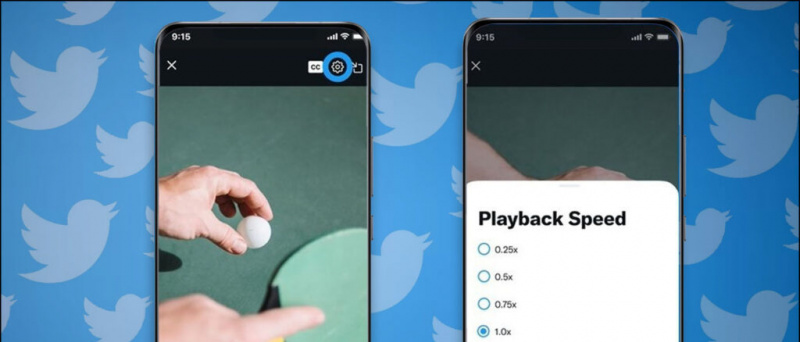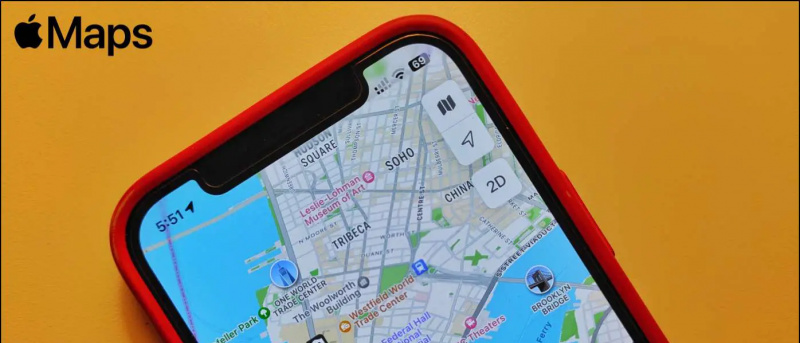Včasih se Wi-Fi v telefonu Android preprosto ne vklopi ali pa se vklopi, ampak se takoj izklopi. To lahko odpravijo nekatere preproste rešitve v telefonu in prilagoditev nekaterih njegovih nastavitev. Tukaj navajamo 5 načinov, kako popraviti, da WiFi ne deluje pri težavi Android. Preberite, kako lahko to storite!
Preberite tudi | Kako ustaviti samodejni vklop WiFi v Androidu
Popravite, da WiFi v Androidu ne deluje
Kazalo
1. Znova zaženite telefon

Večino težav z Androidom lahko odpravite s preprostim ponovnim zagonom. Torej, če se WiFi ne vklopi, poskusite znova zagnati napravo. To lahko pomaga ustaviti kateri koli tekoči postopek, ki morda preprečuje vklop naprave Wi-Fi v napravi.
2. Onemogočite letalski način
Naslednja stvar, ki jo lahko preverite, ko se naprava Android ne vklopi Wi-Fi, je način letala. Morda se sliši zelo osnovna stvar za preverjanje, vendar se to zgodi mnogim in večina naprav Android ne vklopi Wi-Fi-ja, če je aktiven letalski način.

Povlecite navzdol s plošče hitrih nastavitev in tapnite ikono letala, da onemogočite način letala. Če je letalski način že onemogočen, ga lahko omogočite in znova onemogočite, kar včasih deluje.
3. Izklopite varčevanje z baterijo


Pametni telefoni Android imajo funkcije za varčevanje z baterijo, ki lahko onemogočijo funkcije povezovanja, kot sta Wi-Fi in Bluetooth. Ko je omogočen način varčevanja z energijo, lahko uporabljate samo osnovne funkcije, kot so telefonski klici, sporočila itd., In morda ne boste mogli uporabljati povezave Wi-Fi. Torej, če ima vaš pametni telefon varčevalnik baterije, ga onemogočite in poskusite vklopiti Wi-Fi.
4. Ponastavite omrežje WiFi
Če zgornji načini ne delujejo, poskusite ponastaviti nastavitve Wi-Fi v telefonu, ki lahko odpravijo težavo z WiFi, pa tudi druge težave, povezane z Bluetoothom ali mobilnimi podatki. Za ponastavitev nastavitev omrežja WiFi v pametnem telefonu sledite spodnjim korakom.


1) Pojdi do Nastavitve -> Sistem -> Napredno.
dva) Tukaj tapnite Ponastavi možnosti in izberite Ponastavite Wi-Fi, mobilno in Bluetooth na naslednji strani.
3) Zdaj tapnite Ponastavi nastavitve na dnu strani in morali boste vnesti PIN naprave, da potrdite dejanje.
5. Ponastavite tovarniške nastavitve
Če ponastavitev omrežja tudi ne deluje, morate v napravi ponastaviti na tovarniške nastavitve. To bi lahko pomagalo odpraviti težavo z vklopom Wi-Fi-ja, vendar bi to morala biti zadnja možnost, saj boste s tem izbrisali vse podatke v notranjem pomnilniku telefona.


1) Pojdi do Nastavitve-> Sistem-> Napredno in izberite Ponastavi možnosti .
dva) Tukaj izberite Izbriši vse podatke (ponastavitev na tovarniške nastavitve) in nato tapnite Izbriši vse podatke Na naslednji strani. Za nadaljevanje vnesite PIN naprave.
Bonus Nasvet
Če nobeden od zgoraj omenjenih načinov ni mogel odpraviti težave z vklopom Wi-Fi-ja vašega Androida, je težava morda v strojni opremi vaše naprave Android. Če želite odpraviti to težavo, bi jo moral popraviti servisni center ali pooblaščeni strokovnjak.



Če želite preveriti, ali je strojna oprema telefona dejanski krivec za to, da WiFi ne deluje, lahko to storite v aplikaciji. NetSpot - aplikacija WiFi Analyzer lahko pomaga pri odpravljanju vseh težav, povezanih z WiFi, preprosto prenesite in začnite uporabljati, saj je popolnoma brezplačna.
Preberite tudi | Kako izboljšati doseg, hitrost in povezljivost WiFi
Če vaš WiFi v Androidu ne deluje, bi vam ti načini zagotovo lahko pomagali to popraviti. Za več takšnih nasvetov in trikov bodite z nami!
Facebook komentarji